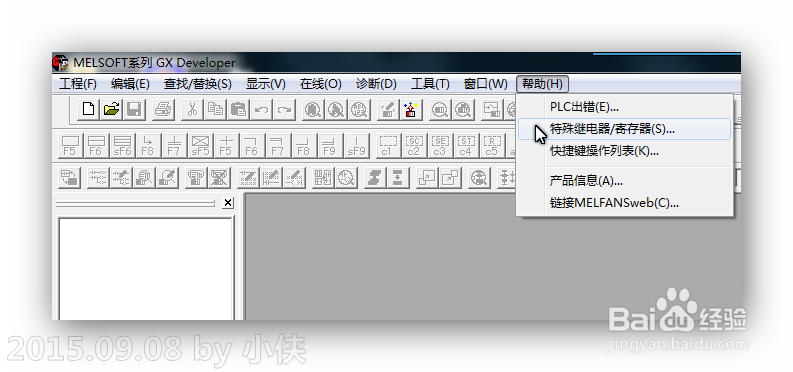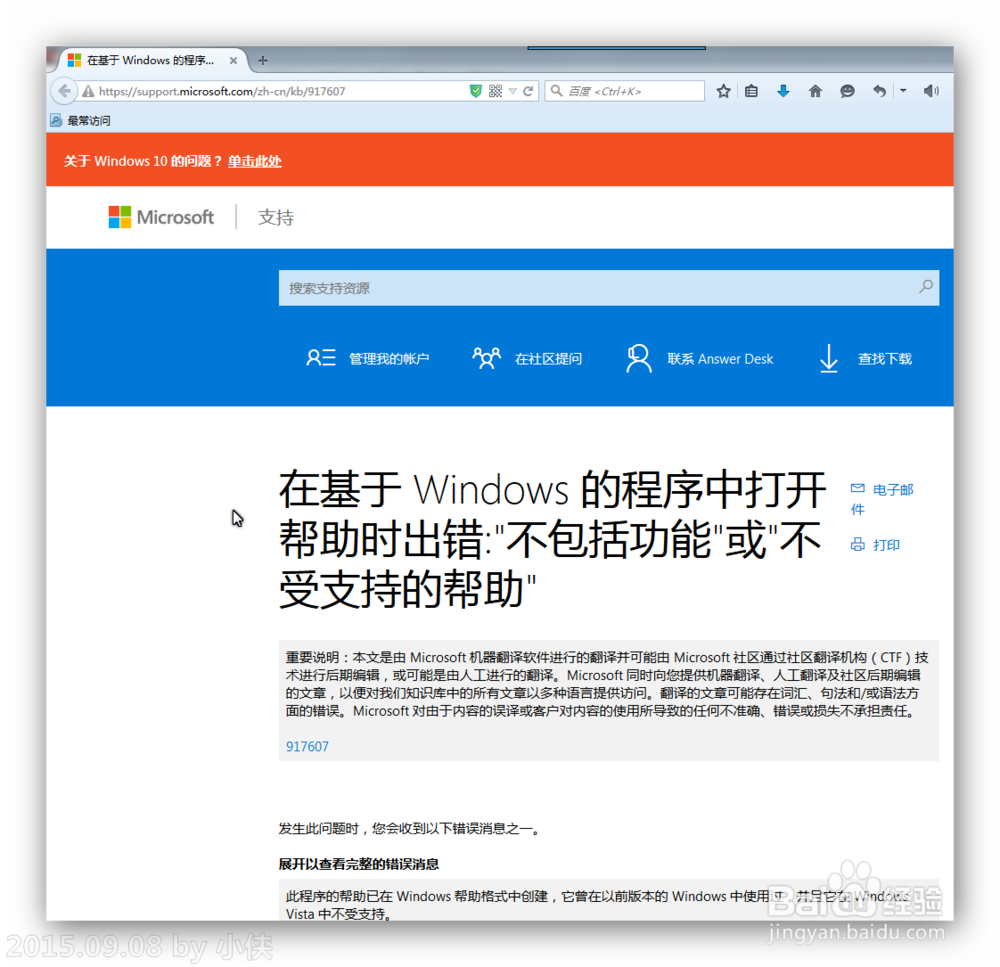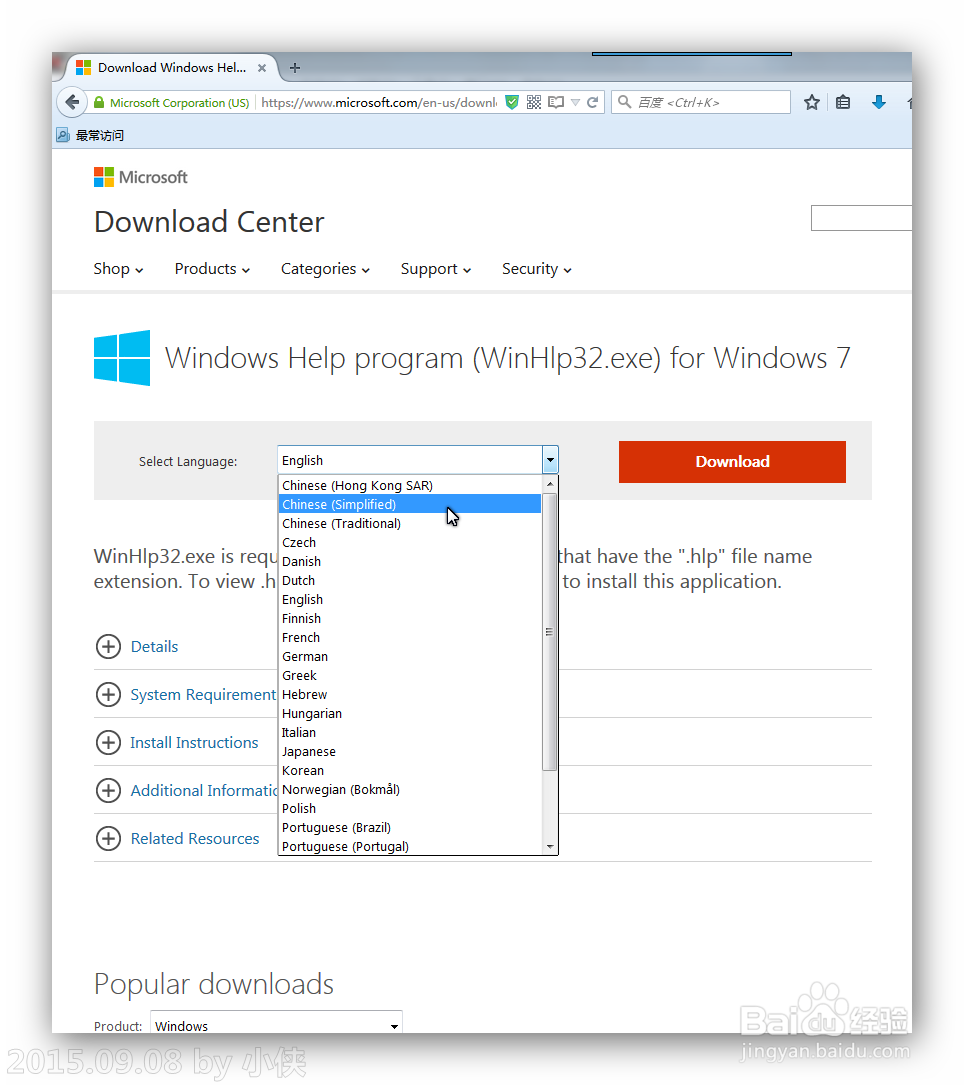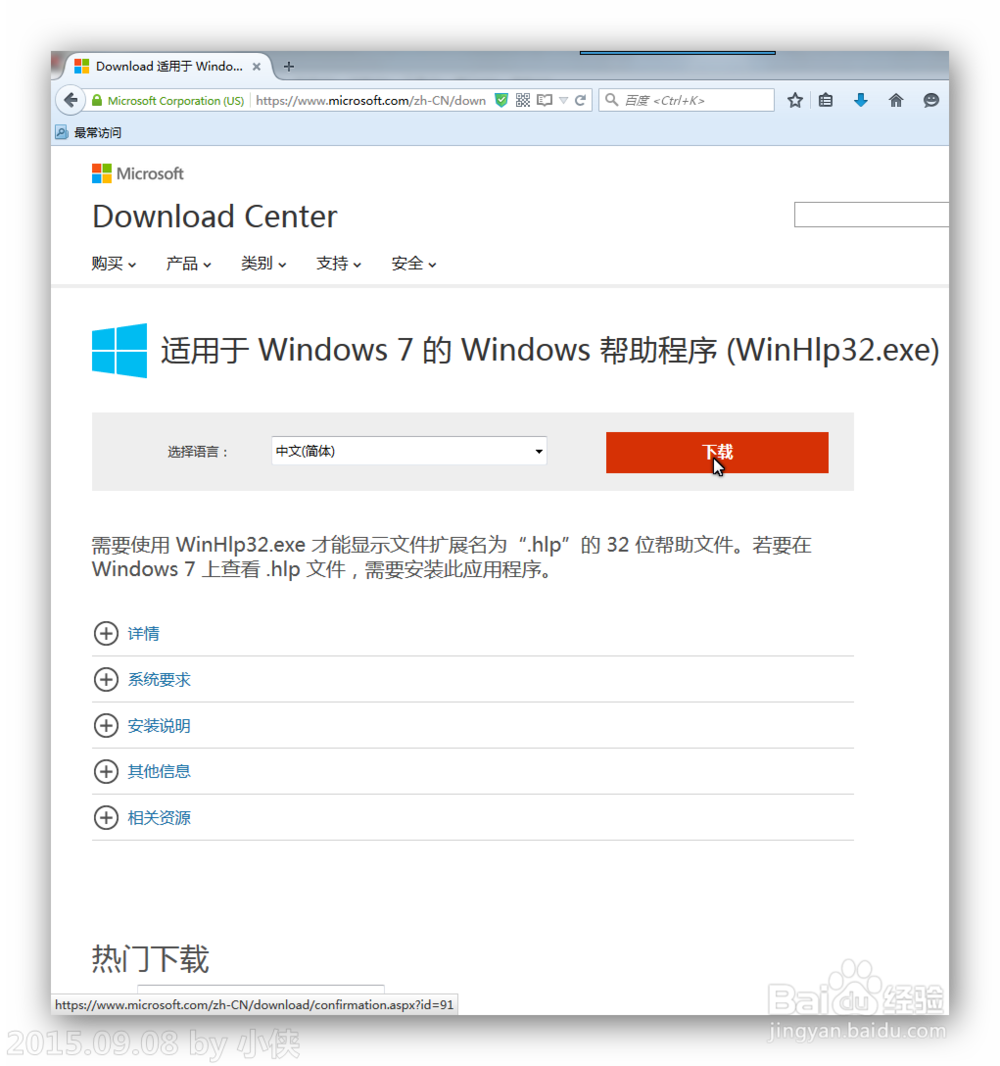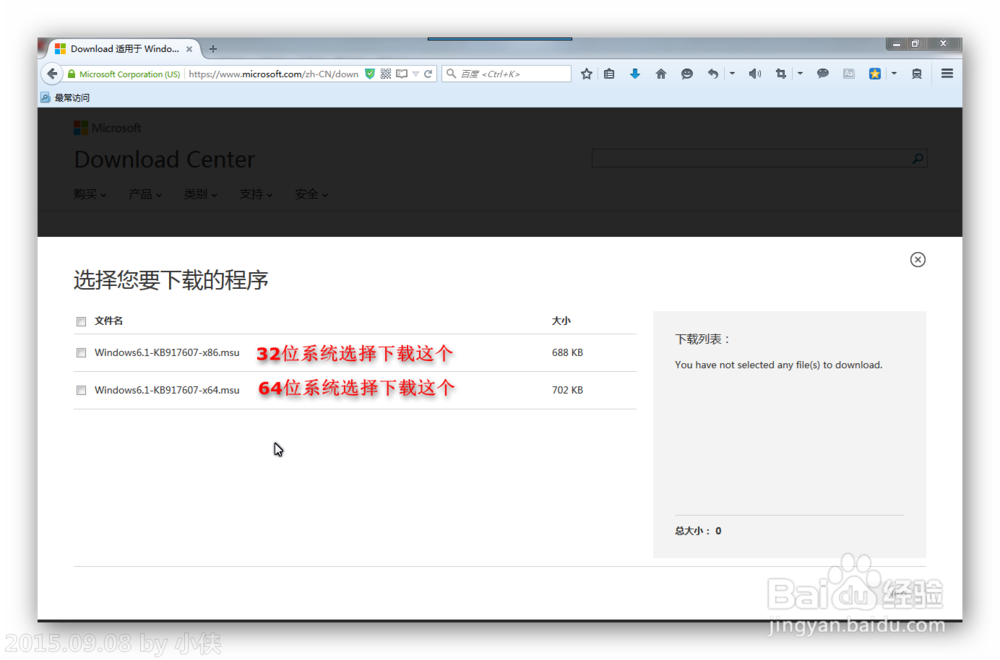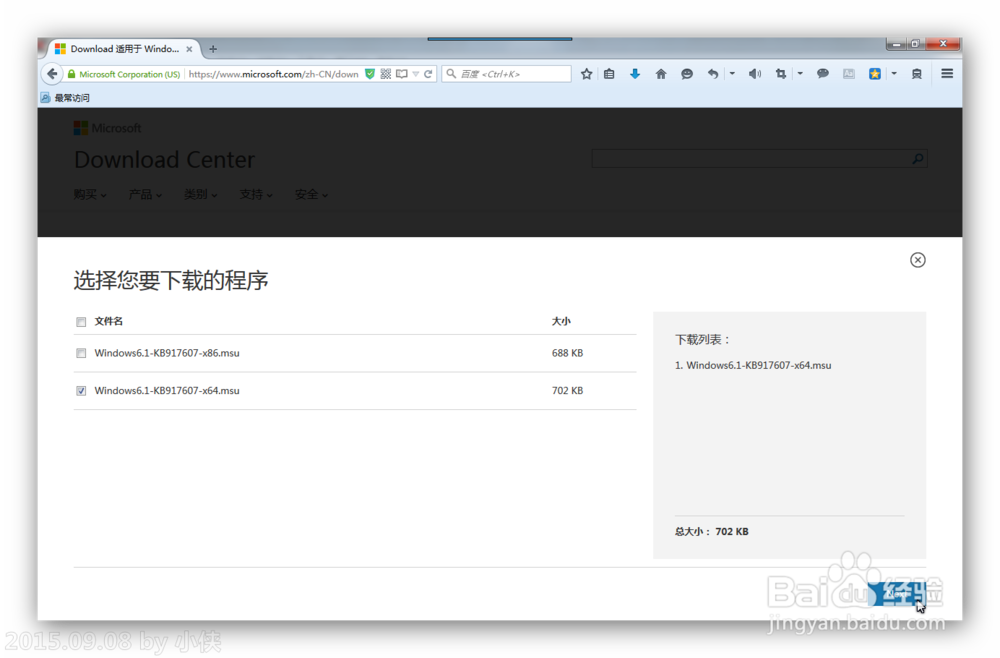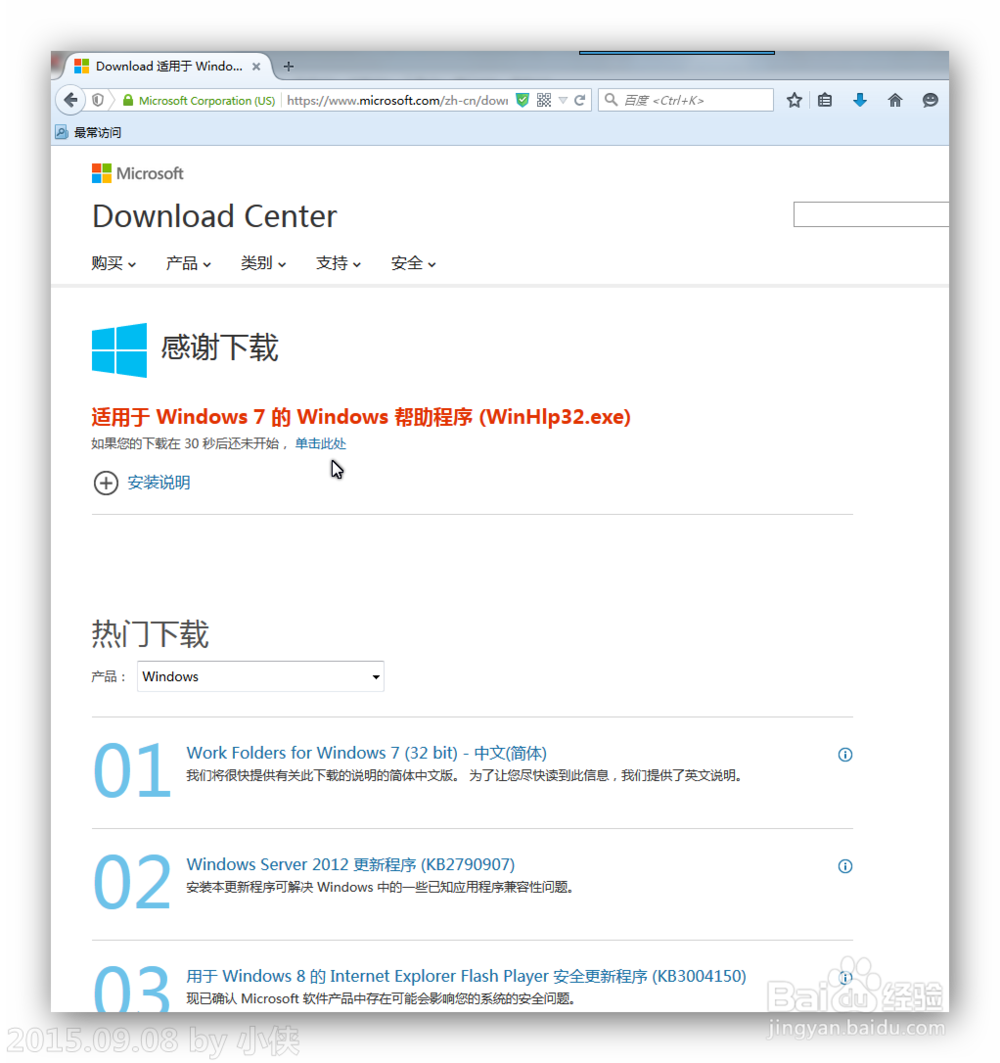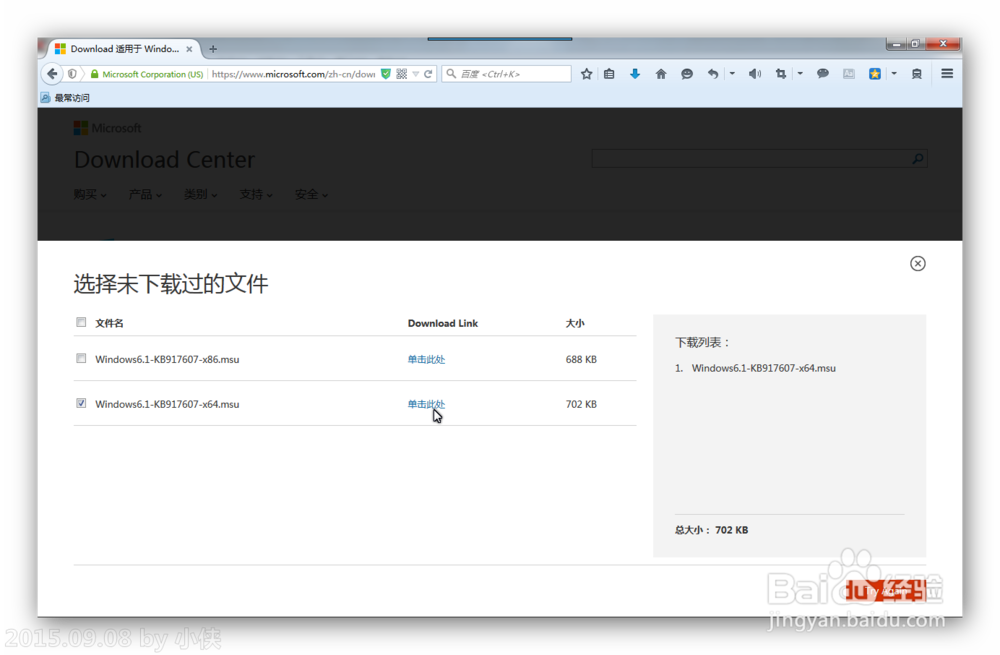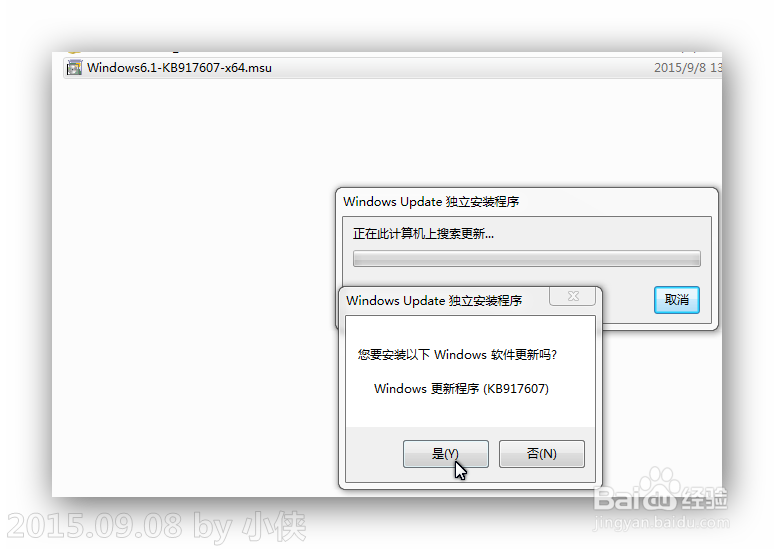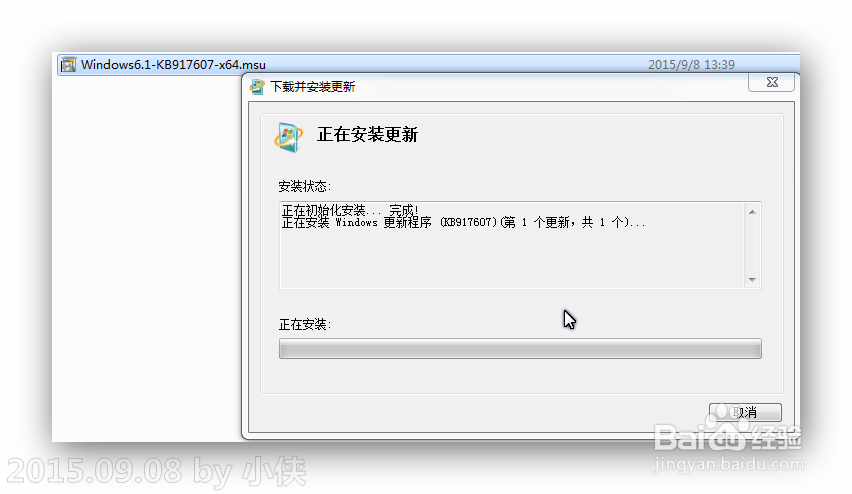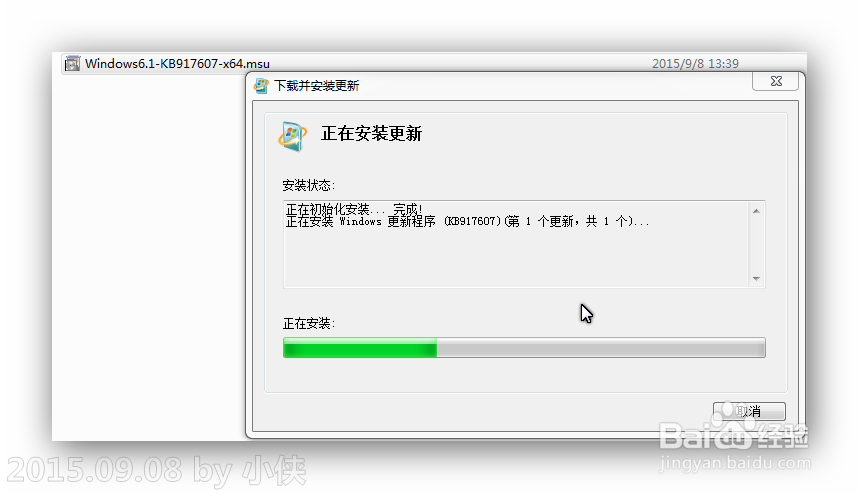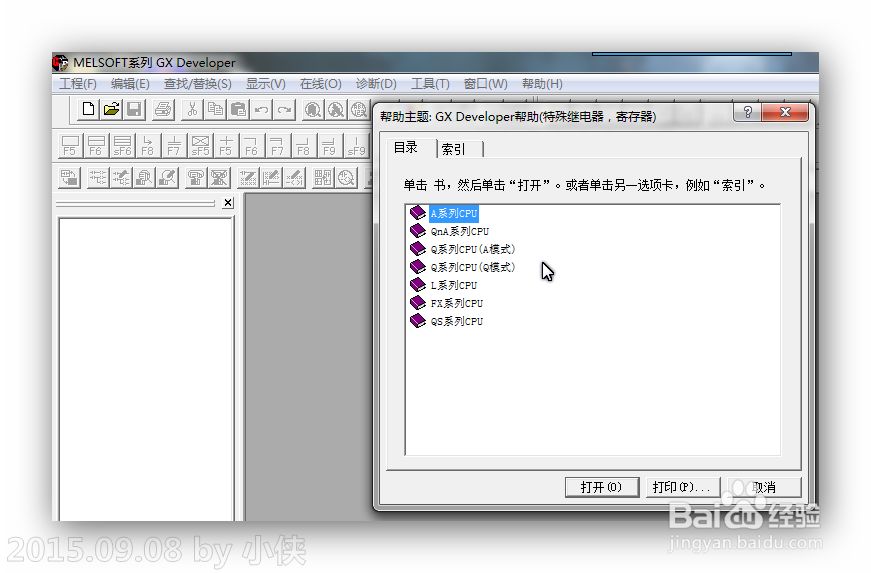1、点击三菱GX Developer的帮助菜单
2、在弹出的Windows帮助菜单中点击Microsoft帮助和支持
3、或者用浏览器输入打开:https://support.microsoft.com/zh-cn/kb/917607打开的网页如下:
4、在打开的网页下面选择适合自己系统的版本:
5、以win7 64位系统为例:打开网页如下图,默认是英文
6、看不懂的话,在下拉选项框中选择简体中文(Chinese simplified)
7、然后点击下载,或者直接在第5步点击Download >_<
8、在弹出的网页选择64位版本,然后点击NEXT
9、如果没有自动开始下载,可点击图中的“单击此处”
10、然后在弹出的网页中,点击要下载的版本后面的“单击此处”
11、然后在弹出的窗口选择要保存的位置
12、在保存的位置双击运行下载的文件,这里示范的是Windows6.1-KB917607-x64.msu
13、选择我接受,等待安装完成,一般在1分钟就能安装好
14、在三菱GX Developer中再次打开帮助菜单,就能正常出现久违已久的帮助菜单,Enjoy it!